Въведение
Проблемите с прехвърлянето на файлове на Chromebook могат да бъдат разочароващи, особено когато трябва бързо да получите достъп до вашите документи, изображения или други важни файлове. Разбирането на корените на тези проблеми и знанието как да ги отстраните може да ви спести време и да предотврати главоболията. Този наръчник ще ви преведе през често срещаните проблеми, стъпките за подготовка и решенията за лесно управление на файловите трансфери на вашия Chromebook.

Често срещани проблеми по време на трансфери на файлове
Потребителите често срещат проблеми при преместването на файлове от едно приложение в друго на Chromebook. Някои често срещани проблеми включват липса на подходящи разрешения за приложенията, проблеми с съвместимостта или ограничения, наложени от операционната система. Освен това, конфликти с типовете файлове и проблеми с мрежовата свързаност могат да усложнят процеса. Идентифицирането на специфични симптоми – като съобщения за грешка или неотговарящи интерфейси – може да помогне за точната локализация на причината и да улесни по-бързото разрешение.
Подготовка на вашия Chromebook за файлови трансфери
Преди да се захванете със решения, е от съществено значение да се уверите, че вашият Chromebook е готов за файлови трансфери. Започнете с актуализиране на вашия Chromebook до най-новата версия на Chrome OS, тъй като актуализациите често отстраняват грешки, свързани с управлението на файловете. Освободете пространство на диска, като изтриете ненужни файлове или ги преместите на външно съхранение. Накрая, уверете се, че сте свързани със стабилна интернет мрежа, тъй като нестабилните връзки могат да затруднят файловите трансфери.
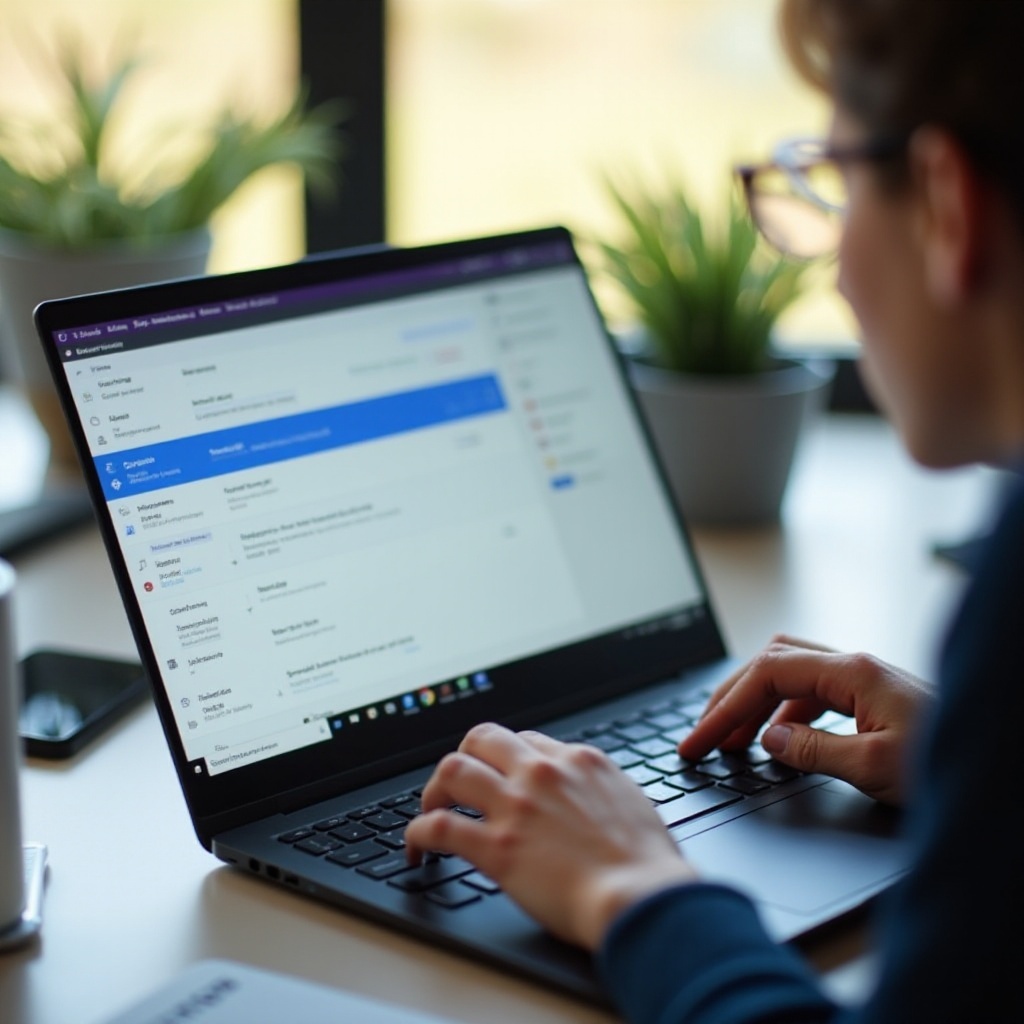
Предоставяне на необходимите разрешения на приложенията
Много проблеми при прехвърлянето на файлове произтичат от липсата на подходящи разрешения, предоставени на приложенията. За да избегнете това, навигирайте до Настройки на вашия Chromebook > Приложения. Изберете съответното приложение и се уверете, че има достъп до необходимите папки и файлове. Ако разрешенията вече са активирани, обмислете да ги изключите и отново включите, за да ресетирате потенциални грешки.
Използване на вградени инструменти за управление на файловете
Chromebook-ите разполагат с мощни вградени инструменти, предназначени за управлението на файловете. Използвайте приложението ‘Файлове’ за основни операции като преместване, копиране или преименуване на файлове. Това приложение поддържа функционалност на плъзгане и пускане, което прави файловите трансфери между приложения лесни. Ако работите с външно съхранение, уверете се, че устройството е правилно форматирано и монтирано.
Разглеждане на алтернативи за файлови трансфери
Ако вградените инструменти не решават вашите проблеми, разглеждането на алтернативни методи може да помогне.
Google Drive и облачни услуги
Google Drive е интегриран с Chrome OS и предлага ефективен начин за управление на файловете. Качвайте файлове в Google Drive, което ви позволява да получите достъп до тях от всяко устройство или да ги споделяте между различни приложения безпроблемно.
USB и MicroSD трансфери
Прехвърлянето на файлове чрез USB устройства или MicroSD карти е друг надежден вариант. Убедете се, че вашият Chromebook има необходимите портове и че външните устройства са правилно форматирани (предпочитано в формат FAT32).
Bluetooth и безжични трансфери
За безжични трансфери използвайте Bluetooth или Wi-Fi директно. Свържете външното устройство с вашия Chromebook чрез Bluetooth или използвайте приложения като ‘ShareIt’ за бързо споделяне на файлове чрез Wi-Fi.

Отстраняване на упорити проблеми при трансфери на файлове
Дори с предпазни мерки, проблемите с трансферите на файлове могат да продължат. Ето как да ги отстраните:
Отстраняване на проблеми с съвместимостта на приложенията
Убедете се, че приложенията, които използвате за трансфери на файлове, са съвместими с Chrome OS и актуализирани до последната версия. Посетете Chrome Web Store или Play Store за най-новите актуализации или разгледайте алтернативни приложения, които могат да предложат по-добра съвместимост.
Разрешаване на проблеми с мрежовата свързаност
Стабилната мрежа е от съществено значение за безпроблемни файлови трансфери. Рестартирайте вашия рутер или превключете на друга мрежа, ако срещнете проблеми със свързаността. Провеждането на тест за скорост също може да помогне за оценка на надеждността на мрежата.
Преодоляване на ограничения с типа и формата на файловете
Някои файлове може да не са съвместими с настройките за трансфер на Chromebook. Използвайте инструменти за конвертиране на файлове, достъпни онлайн или в приложения като Google Drive, за да конвертирате файлове в съвместими формати преди опит за преместване.
Най-добри практики за управление на файловете на Chromebook
Развиването на добри навици за управление на файловете може да предотврати проблеми с трансферите. Регулярно архивирайте важни файлове в облачно съхранение, дръжте приложенията актуализирани и поддържайте правилна организация на папките. Запознайте се с преките пътища и функциите на Chrome OS, за да оптимизирате управлението на файловете.
Заключение
Овладяването на файловите трансфери на вашия Chromebook се свежда до разбирането на наличните инструменти и знанието как да отстраните често срещаните проблеми. С тези стратегии можете да осигурите плавно и ефективно управление на файловете.
Често задавани въпроси
Как да се уверя, че файловете ми са резервирани на Chromebook?
Използвайте Google Drive за автоматично синхронизиране на важните ви файлове. Редовни резервни копия също могат да се планират ръчно в настройките.
Какво да направя, ако моят Chromebook не разпознава USB устройството ми?
Уверете се, че USB устройството е форматирано правилно и опитайте свързване към друг порт. Ако проблемът продължава, рестартирайте своя Chromebook и опитайте отново.
Има ли конкретни приложения, препоръчани за управление на файлове на Chromebook?
Препоръчва се вграденото приложение Files, както и Google Drive за управление на облак и Solid Explorer за по-напреднало обработване на файлове.

